Cách tìm ứng dụng nhanh hơn
Tôi luôn tìm cách để làm cho mình hiệu quả hơn trên máy tính. Một cách mà tôi đã tìm ra là tăng tốc độ mất bao lâu để tôi tìm thấy một ứng dụng mà tôi muốn sử dụng. Tất nhiên, có rất nhiều cách để tìm ứng dụng, và có lẽ cách yêu thích của tôi là nhấn phím Windows và bắt đầu nhập tên ứng dụng. Điều này thật tuyệt nếu ứng dụng bạn đang tìm kiếm đã được lập chỉ mục để menu Bắt đầu có thể tìm thấy nó. Nhưng những ứng dụng không phù hợp với danh mục này thì sao?
Bạn vẫn có thể sử dụng menu Bắt đầu để tìm ứng dụng của mình bằng cách sử dụng tính năng đặc biệt của menu Bắt đầu để nhanh chóng truy cập vào ứng dụng bạn muốn sử dụng.
Bạn sẽ nhận thấy rằng menu Start của Windows 10 được chia thành nhiều phần và mỗi phần được đặt trước bằng một chữ cái để chỉ tên của các ứng dụng bên dưới chữ cái đó: (Xem Hình 1)
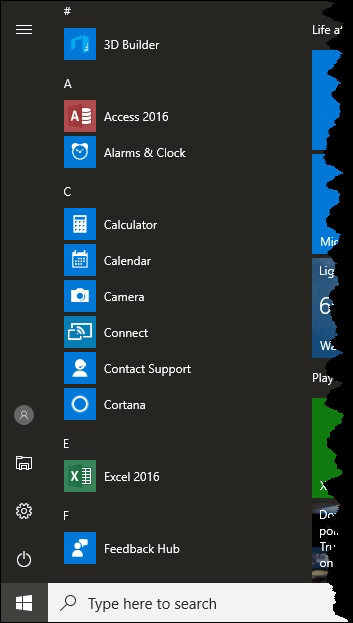
Hình 1. Menu Start.
Bây giờ menu Bắt đầu đã được hiển thị, nếu bạn muốn khởi chạy một ứng dụng ở gần cuối (ví dụ: một ứng dụng sẽ được liệt kê trong phần “W”), bạn không cần phải cuộn xuống dưới để tìm nó. . Bạn có thể chỉ cần nhấp vào bất kỳ chữ cái nào của tiêu đề phần — như “A” ở trên tất cả các Ứng dụng bắt đầu bằng “A” —và menu Bắt đầu của bạn sẽ chuyển đổi thành một thứ gì đó giống như một chỉ mục. (Đảm bảo rằng bạn nhấp vào tiêu đề “A”; không nhập ký tự “A.”) (Xem Hình 2)
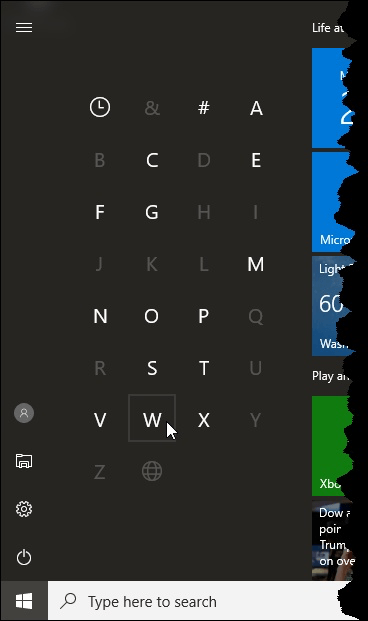
Hình 2. Menu Start dưới dạng một chỉ mục.
Bây giờ bạn có thể nhấp vào “W” và menu Bắt đầu truyền thống xuất hiện, nhưng nó đã ngay lập tức chuyển xuống Ứng dụng bắt đầu bằng “W.” Giờ đây, bạn có thể khởi chạy một ứng dụng trong phần “W” như bình thường và bạn không phải mất thời gian cuộn qua menu Bắt đầu để truy cập.
Mẹo này (1213) áp dụng cho Windows 10.